本教程小編和大家分享win7 64位系統添加打印機的詳細步驟,html' target='_blank'>xp系統添加打印機的方法和win7系統有些類似。可能為方便起見,win7系統中集成了很多驅動程序,你可能不需要驅動源程序就能直接安裝好打印機。一些用戶詢問說win7系統如何添加打印機呢?針對此問題,接下來教程分享win7系統添加打印機的詳細步驟。
解決方法如下:
1、打開win7“開始”菜單,選擇“設備和打印機”;

2、單擊“設備和打印機”窗口中工具欄上的“添加打印機”;

3、直接第一項,即“添加本地打印機”;
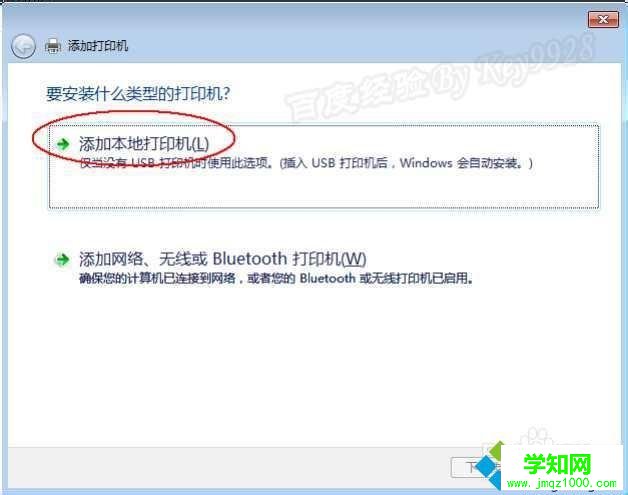
4、選擇“創建新端口”單選項,再從“端口類型”中選擇合適的項,如“Local Port”項,單擊“下一步”;
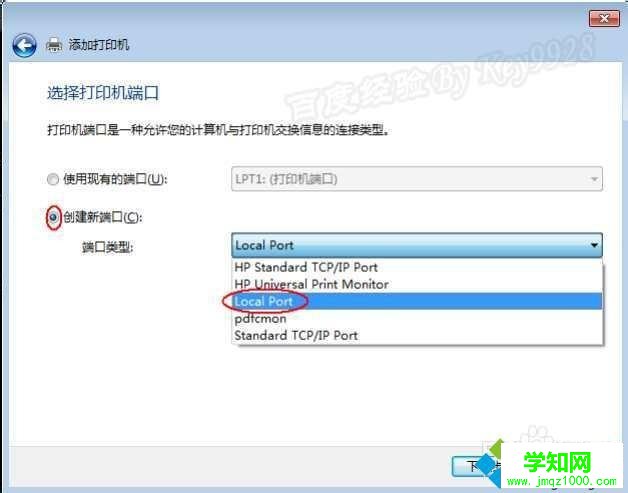
5、如果是IP的,可能這里會要求輸入IP好走。但這里咱測試輸入新的端口名稱吧,單擊“確定”按鈕保存,單擊“下一步”;

6、在“安裝打印機驅動程序”對話框左側的“廠商”中選擇打印機品牌,在右邊選擇當前打印機的具體型號,再單擊“下一步”;
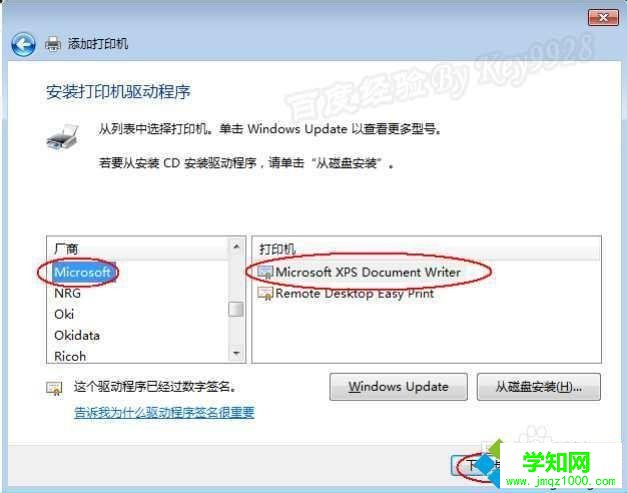
7、選擇第一項,再單擊“下一步”;

8、打印機名稱可隨便,單擊“下一步”;
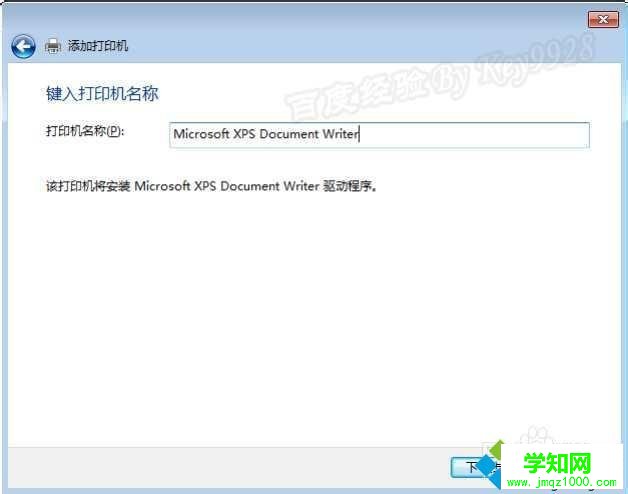
9、win7下打印機驅動程序安裝過程較快;
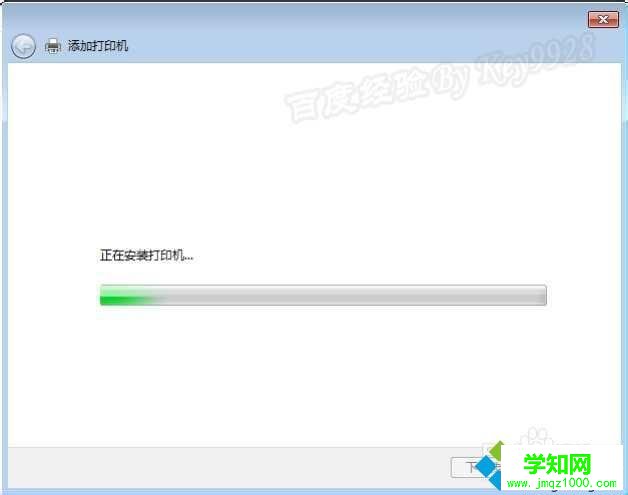
10、按需設置是否共享打印機,單擊“下一步”;
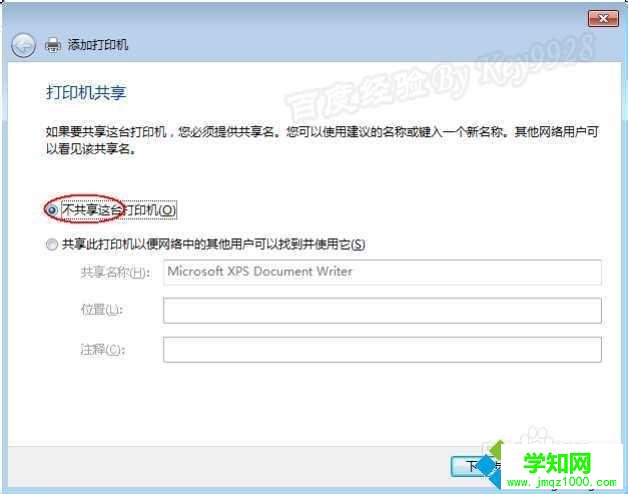
11、按需設置是否默認打印機,單擊“完成”。
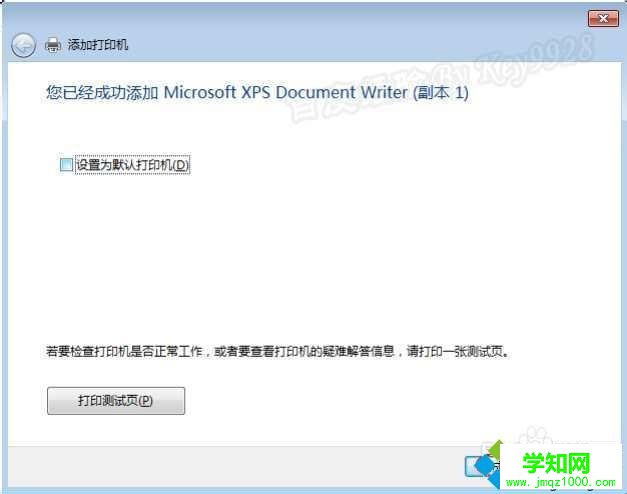
以上和大家分享內容就是win7系統添加打印機的詳細步驟,打印機設備已經成為辦公中不可缺少的部分了,希望此教程內容能夠幫助到大家!
相關教程:win7右鍵添加打印win7怎么樣添加打印機windows8添加打印機win10系統添加打印機xp系統添加win7打印機鄭重聲明:本文版權歸原作者所有,轉載文章僅為傳播更多信息之目的,如作者信息標記有誤,請第一時間聯系我們修改或刪除,多謝。
新聞熱點
疑難解答